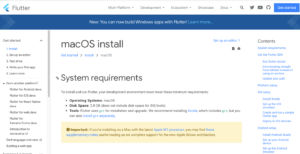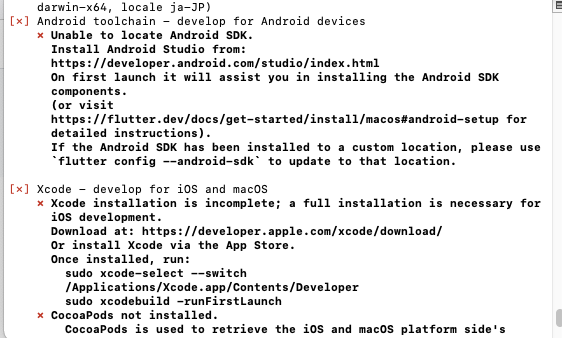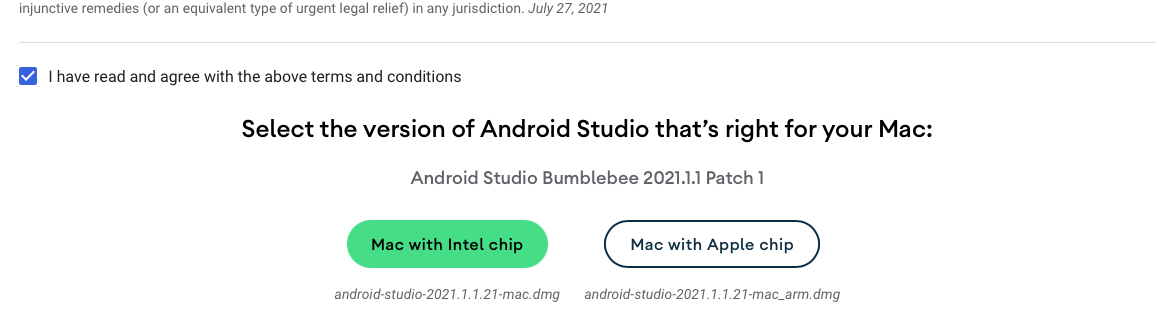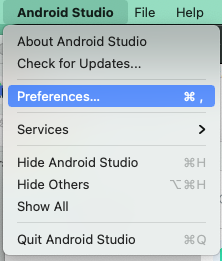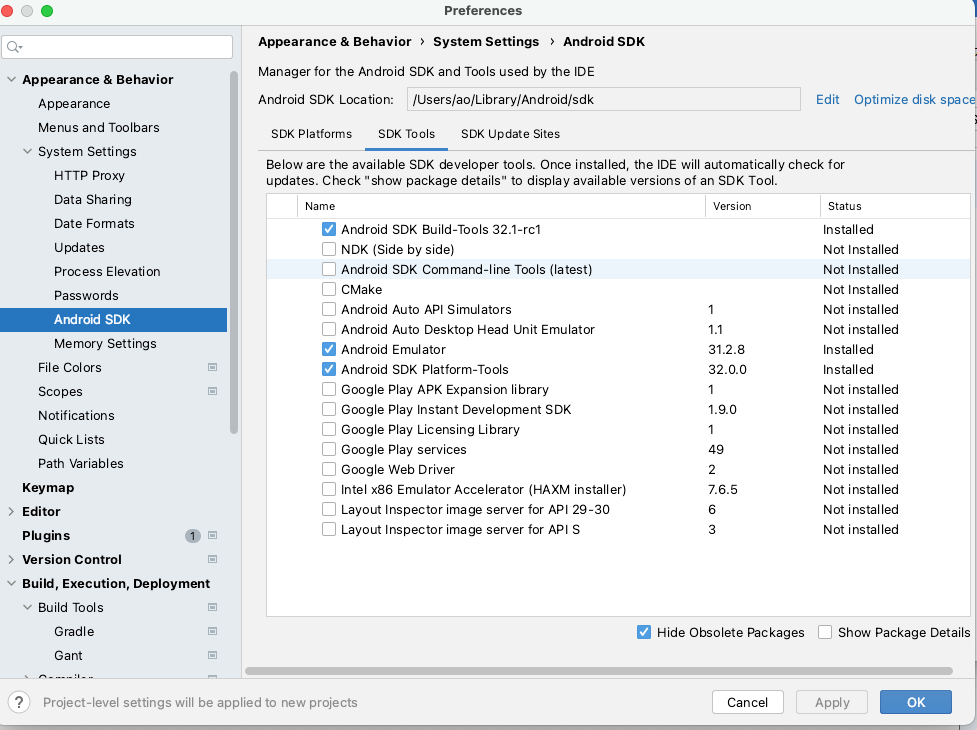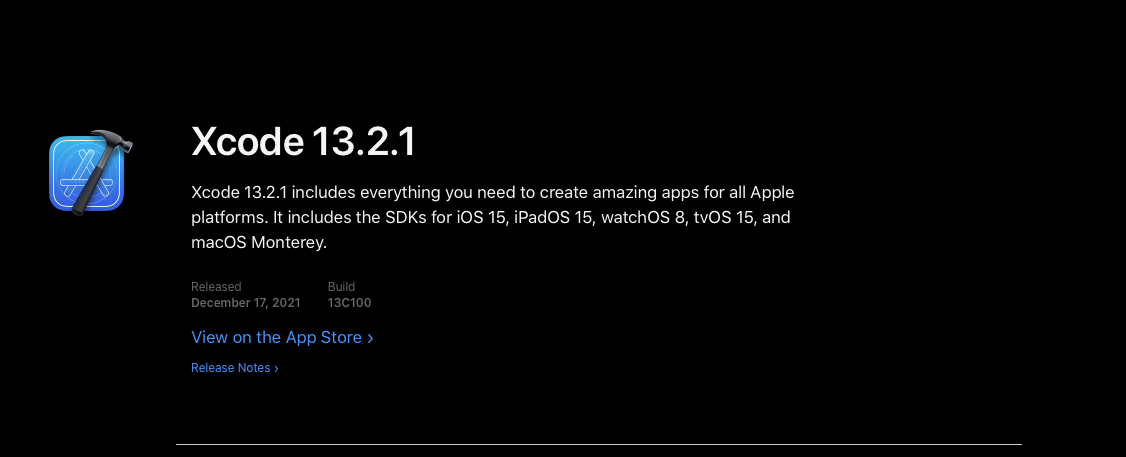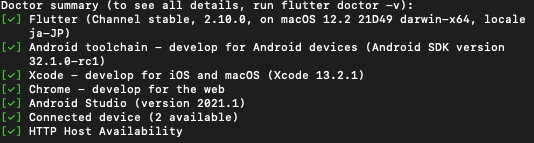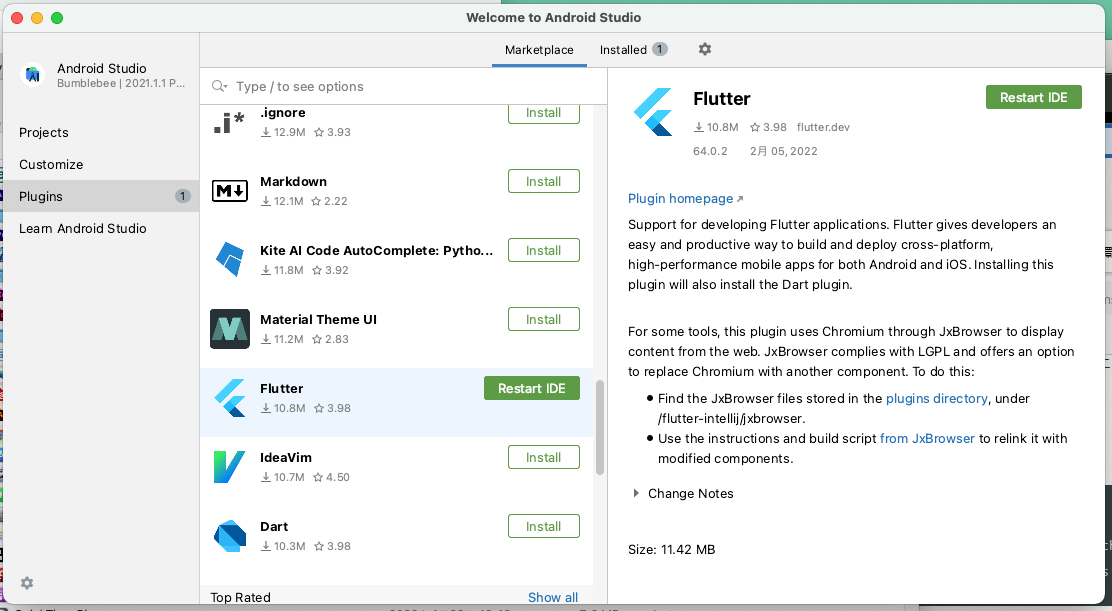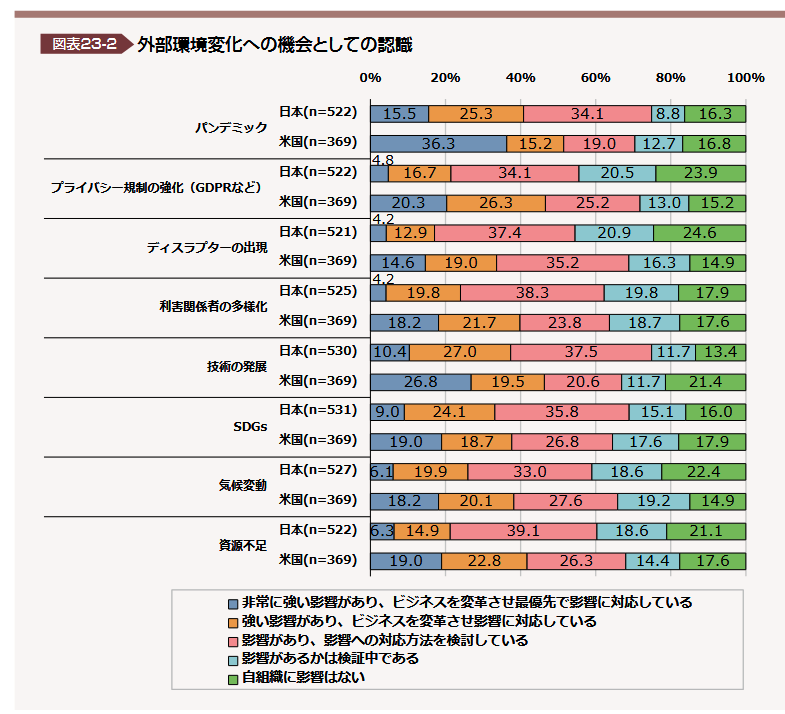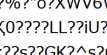プリメイドAIちゃんが届きました。

プリメイドAIはDMM.make ROBOTSが発売したダンスコミュニケーションロボットです。
スマホアプリで操作をすることによって、いつでもどこでもキレッキレのダンスをかわいらしく踊ってくれるそうです。
Webサイトには「簡単操作」と記載されていますが、本当に「簡単操作」で動いてくれるのでしょうか。
早速開けてみましょう。

箱の中に、花盛りの女の子を思わせる色使いの箱が入っていました。魔法少女アニメのようなロゴが印象的です。
開封を進めます。

箱を開けます。

しっかりと梱包されていて、箱を開けただけではプリメイドAIちゃんの姿を見ることができませんでした。
「分解・改造は絶対に行わないでください」という注意書きがあります。耳が痛くなってしまう方もいるのではないでしょうか。
どんどんいきます。

プリメイドAIちゃんのシルエット型の緩衝材の下からさらに緩衝材が出てきました。
でも、この緩衝材を避けると、



プリメイドAIちゃんと対面できました。

プラスチックの無機質なボディは、ところどころに曲線を用いたデザインとなっており、ほのかに女性性を感じます。しなやかさも感じるのは、全身の25か所に使われているというサーボモーターのおかげでしょうか。
すぐにでも動いてもらいたいところですが、まずはバッテリーの充電を行います。

Li-feバッテリーを使用します。
フル充電まで、3時間程かかるので、スマホにアプリをDLしながら待つことにします。

楽屋(仮)で待機中のプリメイドAIちゃん。
バッテリーの充電が完了したら、プリメイドAIちゃんの体にバッテリーをセットして
Bluetoothでスマホとの接続を行います。

Le-feバッテリーは、間違った繋ぎ方をすると大変なことになるそうです。気を付けましょう。

胸の蓋を戻し、スイッチオン!

ハートが光りました。
プリメイドAIちゃんに動いてもらうには、スマホとの接続が必要になります。
スマホでアプリを起動し、Bluetoothでの接続を行います。

何度か試行錯誤をして、スマホとの接続を成功させることができました。
スマートフォンで好きなモーションを選び、プリメイドAIちゃんに動いてもらいましょう。

まずは、アイドルの決めポーズの定番「ハート」を作ってもらうことに。


ハートを作ってもらうことができました。
かわいいです。
他にも様々なポーズをとってもらうことができます。
プリメイドAIちゃんは、15分以上続けて電源をオンにしていると、バッテリーやモーターの消耗が早まってしまうそうです。また、ダンスを踊ってもらう場合は、連続で3曲以上踊るのもNG。
癒された後は、しっかりと休んでもらいましょう。